如何快速更改iPhone苹果手机主屏幕的壁纸?
相信很多小伙伴都有在使用iPhone苹果手机,其中主屏幕的壁纸如何才能更换呢?方法很简单,下面小编就来为大家介绍。
具体如下:
1. 首先,打开手机上的“设置”。
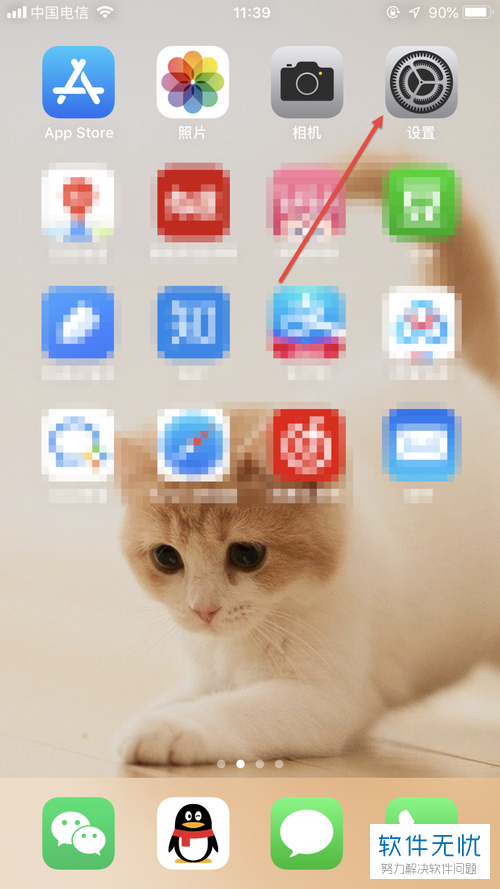
2. 进入设置页面后,找到并点击“墙纸”。
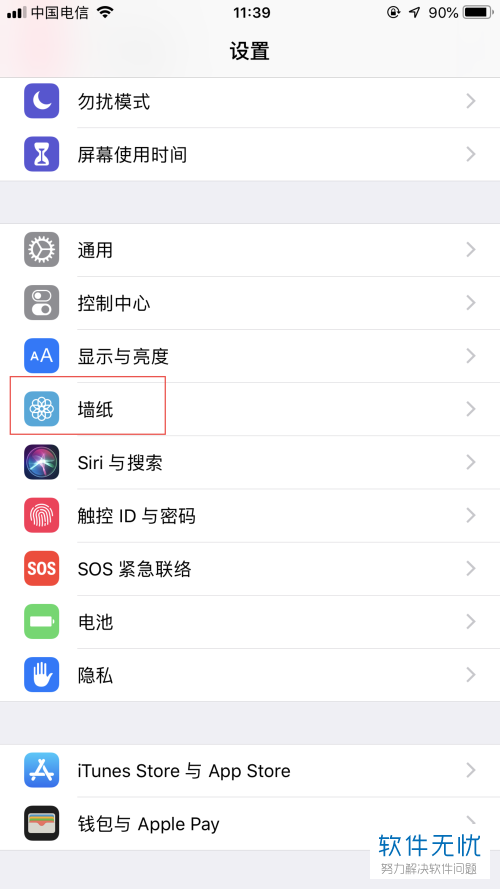
3. 进入墙纸页面后,点击上方的“选取新的墙纸”。

4. 进入选取页面后,点击我们要更换的壁纸所在的文件夹。
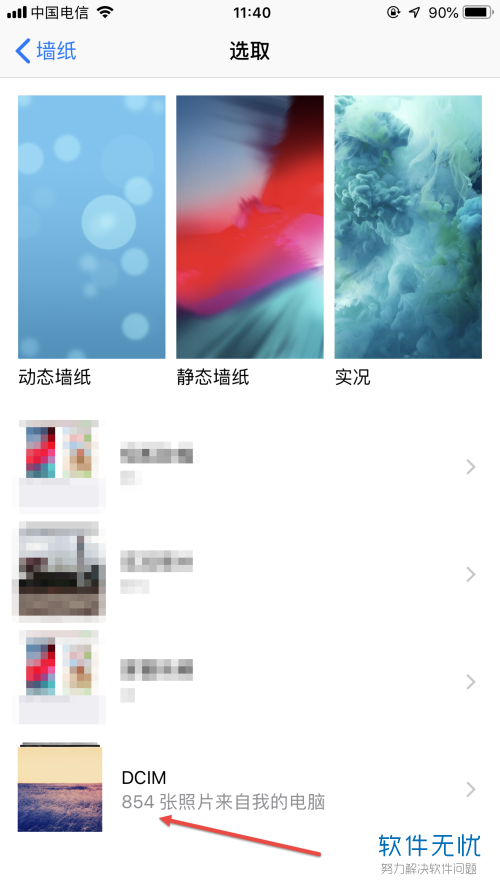
5. 进入该图片所在文件夹后,点击我们要设置的壁纸。

6. 出现下图所示页面后,点击右下角的“设定”。

7. 页面底端出现下图所示窗口后,点击“设定主屏幕”。
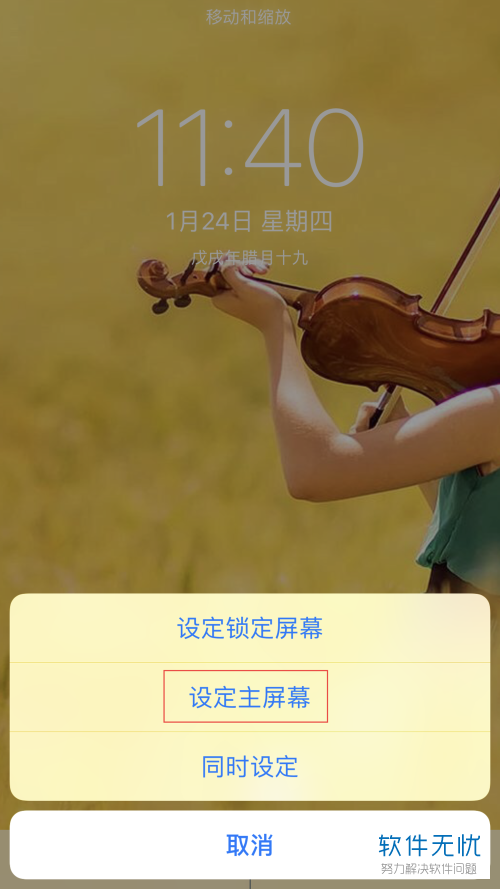
8. 最后,返回主屏幕,就能发现壁纸变成我们刚刚更换的图片了。
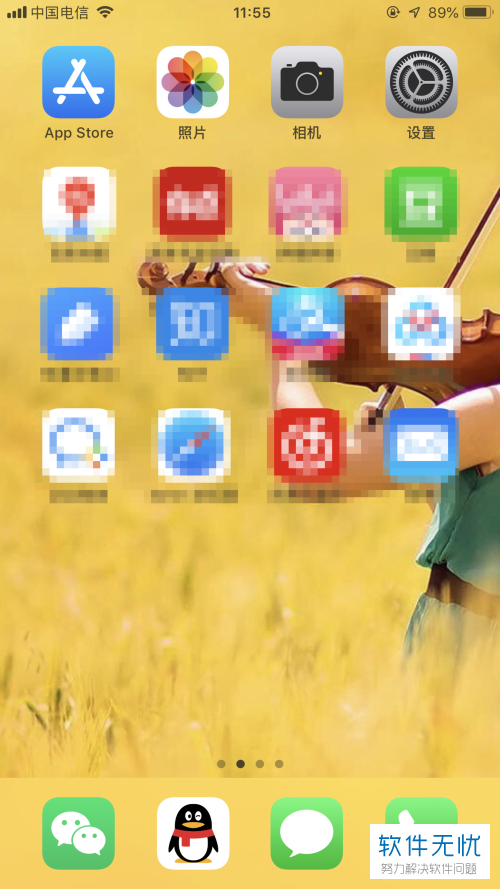
以上就是小编为大家介绍的更改iPhone苹果手机主屏幕的壁纸的方法,希望能帮到你~
分享:
相关推荐
- 【其他】 WPS文字扩展名 04-28
- 【其他】 WPS文字可以一次性删除所有批注内容吗 04-28
- 【其他】 WPS文字校对功能 04-28
- 【其他】 WPS文字间隔距离怎么设置 04-28
- 【其他】 WPS文字间距怎么调整一致 04-28
- 【其他】 WPS文字加框怎么设置 04-28
- 【其他】 WPS文字镜像反转怎么弄 04-28
- 【其他】 WPS文字格式刷怎么用 04-28
- 【其他】 哔哩哔哩漫画怎么更换个人装扮 04-28
- 【其他】 WPS文字滚动播放 04-28
本周热门
-
iphone序列号查询官方入口在哪里 2024/04/11
-
oppo云服务平台登录入口 2020/05/18
-
输入手机号一键查询快递入口网址大全 2024/04/11
-
mbti官网免费版2024入口 2024/04/11
-
outlook邮箱怎么改密码 2024/01/02
-
光信号灯不亮是怎么回事 2024/04/15
-
苹果官网序列号查询入口 2023/03/04
-
计算器上各个键的名称及功能介绍大全 2023/02/21
本月热门
-
iphone序列号查询官方入口在哪里 2024/04/11
-
输入手机号一键查询快递入口网址大全 2024/04/11
-
oppo云服务平台登录入口 2020/05/18
-
mbti官网免费版2024入口 2024/04/11
-
outlook邮箱怎么改密码 2024/01/02
-
苹果官网序列号查询入口 2023/03/04
-
光信号灯不亮是怎么回事 2024/04/15
-
fishbowl鱼缸测试网址 2024/04/15
-
计算器上各个键的名称及功能介绍大全 2023/02/21
-
正负号±怎么打 2024/01/08











